Einrichtung einer lokalen KI in Ihrem Terminal mit Wave und Ollama
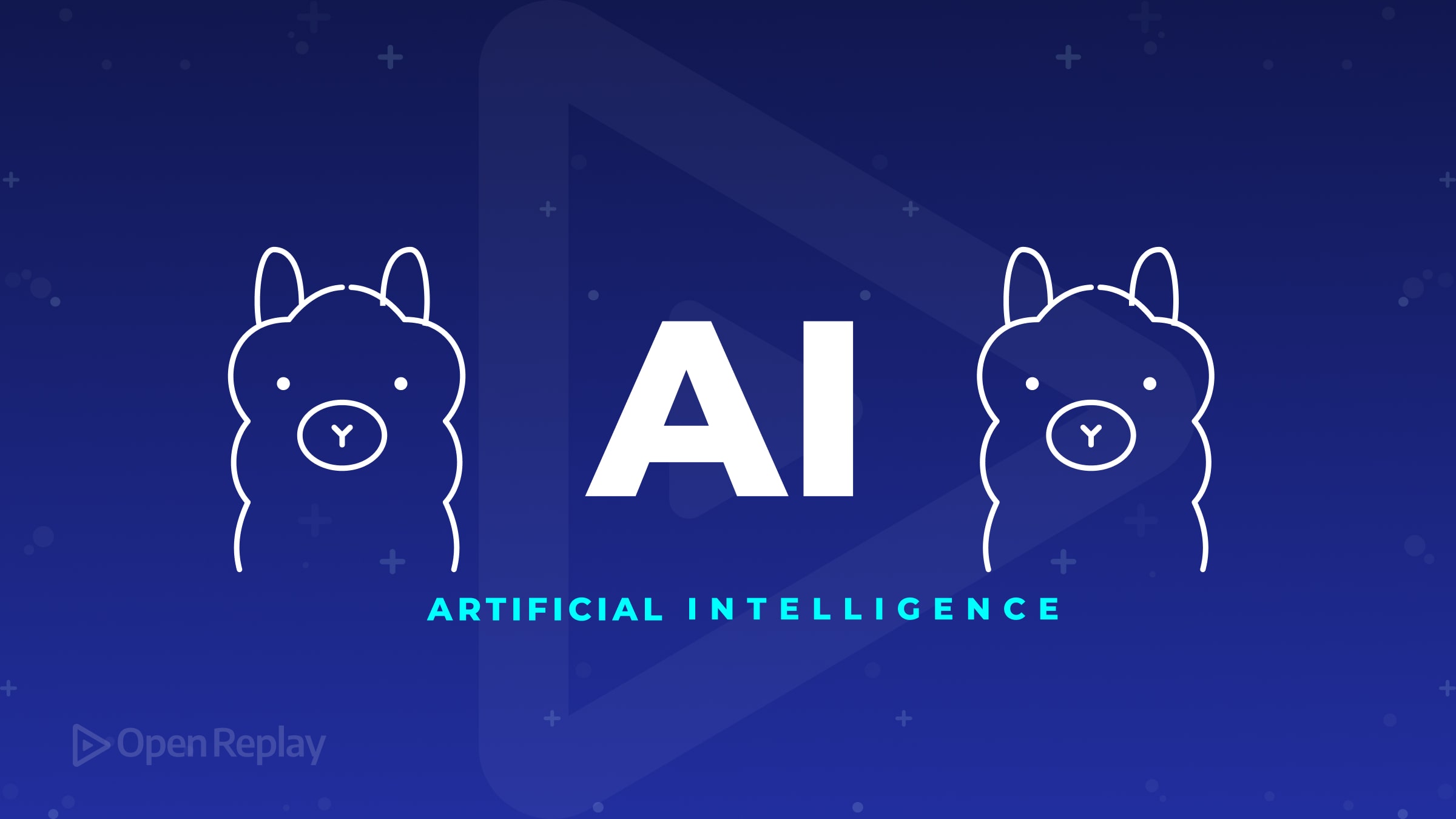
Die Arbeit im Terminal bedeutet oft, zwischen der Suche nach Befehlen, der Fehlersuche und dem Schreiben von Skripten zu wechseln – und dabei konzentriert zu bleiben. Cloud-basierte KI-Tools können helfen, aber nicht jeder möchte seine Daten an externe Server senden. Einige Entwickler arbeiten auch in Offline-Umgebungen, in denen Cloud-Dienste keine Option sind.
Lokale KI-Modelle bieten eine Lösung: Sie erhalten Unterstützung auf Abruf, ohne die Privatsphäre zu gefährden oder ständigen Internetzugang zu benötigen. Diese Anleitung zeigt, wie Sie lokale KI in einer Terminal-Umgebung mit Wave Terminal und Ollama einrichten können.
Wichtige Erkenntnisse
- Lokale KI ermöglicht die private Nutzung von KI-Unterstützung, ohne Ihre Anfragen in die Cloud zu senden.
- Mit einem eigenen Modell wie Llama 2 vermeiden Sie die Abhängigkeit von Drittanbieter-Servern oder Internetzugang.
- Wave Terminal und Ollama bieten eine Möglichkeit, dies schnell einzurichten, aber der allgemeine Ansatz ist auch anderswo anwendbar.
Das Problem: Sich auf externe KI zu verlassen ist nicht immer ideal
Heutzutage gehen viele KI-Integrationen in Entwicklertools davon aus, dass Sie online sind und sich wohlfühlen, Daten an Dritte zu senden. Dies führt zu einigen realen Problemen:
- Datenschutzrisiken: Befehle, Protokolle oder sensible Anfragen könnten Ihren Rechner verlassen.
- Verbindungsprobleme: Sie können sich nicht immer auf eine stabile Internetverbindung verlassen, besonders wenn Sie remote oder in sicheren Umgebungen arbeiten.
- Kostenbedenken: Die Nutzung kostenpflichtiger API-Modelle wie GPT-4 in großem Umfang kann teuer werden.
Wenn Sie schnelle, lokale, private KI-Unterstützung benötigen – für Dinge wie das Generieren von Skripten, das Erklären von Fehlern oder das Brainstorming von Lösungen – sind reine Cloud-Optionen nicht ausreichend.
Die Lösung: KI lokal in Ihrem Terminal ausführen
Lokale Modelle wie Llama 2, die über Tools wie Ollama ausgeführt werden, geben Ihnen die volle Kontrolle. Anstatt von externen APIs abhängig zu sein, installieren Sie ein Modell einmalig und fragen es direkt von Ihrem Rechner aus ab.
Wave Terminal macht diese Einrichtung einfacher, indem es integrierte Unterstützung für lokale KI-Verbindungen über eine einfache Oberfläche bietet.
Sie sind nicht speziell an Wave oder Ollama gebunden – dieser Ansatz ist allgemein: lokales Modell + Terminal-Integration.
Lassen Sie uns durchgehen, wie man es einrichtet.
Einrichtung lokaler KI: Schritt für Schritt
1. Installation einer lokalen LLM-Laufzeitumgebung (Ollama)
Installieren Sie zunächst ein Tool, das Ihnen ermöglicht, KI-Modelle auf Ihrem eigenen Rechner auszuführen. Ollama ist eine einfache Wahl für macOS, Linux und Windows.
- Laden Sie Ollama von der offiziellen Website herunter und installieren Sie es.
- Öffnen Sie nach der Installation ein Terminal und überprüfen Sie, ob es funktioniert:
ollama listSie sollten verfügbare Modelle oder eine leere Liste sehen, die bereit ist, einige hinzuzufügen.
2. Herunterladen eines Modells (wie Llama 2)
Wählen Sie ein Modell für die lokale Ausführung. Ein guter Ausgangspunkt ist Llama 2.
In Ihrem Terminal:
ollama run llama2Dies lädt das Modell herunter und startet einen lokalen Server auf localhost:11434.
Sie haben jetzt ein Sprachmodell, das ohne Cloud-Verbindung einsatzbereit ist.
Modellanforderungen:
- Festplattenspeicher: 3-4 GB für das Modell mit 7 Milliarden Parametern; größere Varianten benötigen mehr
- RAM: Mindestens 8 GB (16 GB empfohlen) für das 7B-Modell; 32 GB+ für größere Varianten
- Prozessor: Jeder moderne Mehrkern-CPU; GPU-Beschleunigung verbessert die Leistung
- Internet: Nur für den ersten Download erforderlich
- Betriebssysteme: macOS, Linux, Windows (erfordert möglicherweise WSL)
3. Konfiguration von Wave Terminal für die Kommunikation mit Ihrem lokalen Modell
Verbinden Sie nun Wave Terminal mit Ihrem lokalen Ollama-Server.
- Installieren und öffnen Sie Wave Terminal.
- Gehen Sie zu Einstellungen > KI-Anbieter.
- Fügen Sie einen neuen Anbieter hinzu:
- Name: Local Llama2 (oder was auch immer Sie bevorzugen)
- URL:
http://localhost:11434 - Modell:
llama2
- Speichern Sie und machen Sie es zu Ihrem Standard-KI-Anbieter.
Wave leitet KI-Anfragen nun an Ihr lokales Modell weiter, anstatt in die Cloud.
4. Testen Sie es
Öffnen Sie im Wave Terminal das KI-Panel und versuchen Sie eine einfache Anfrage:
Schlage ein Bash-Skript vor, das täglich ein Verzeichnis sichert.Wenn alles richtig eingerichtet ist, erhalten Sie einen Vorschlag von Ihrem lokalen Modell – ohne Internet.
Wissenswerte Dinge
- Hardware-Anforderungen: Lokale Modelle benötigen anständige Spezifikationen (mindestens 16 GB RAM für eine reibungslosere Nutzung von Llama 2 empfohlen).
- Modellgrößenüberlegungen: Kleinere Modelle (z.B. 7 Milliarden Parameter) verbrauchen weniger Speicher, sind aber möglicherweise weniger leistungsfähig; größere bieten bessere Antworten, sind aber ressourcenhungriger.
- Leistungs-Kompromisse: Lokale Modelle können anfangs langsamer sein als Cloud-GPT-4, vermeiden aber Latenz und API-Limits.
Diese Einrichtung ist nicht auf Wave beschränkt – jedes Terminal-Tool oder jeder Editor, der benutzerdefinierte KI-Backends unterstützt, könnte einen lokalen Ollama-Server nutzen.
Fazit
Die Einrichtung lokaler KI in Ihrem Terminal stellt eine bedeutende Veränderung dar, wie Entwickler mit KI-Tools interagieren können. Anstatt ständig Daten an Cloud-Dienste zu senden, erhalten Sie vollständige Kontrolle über Ihre Entwicklungsumgebung und profitieren gleichzeitig von KI-Unterstützung.
Die Kombination aus Wave Terminal und Ollama macht diesen Prozess bemerkenswert unkompliziert, selbst für diejenigen, die neu bei lokalen KI-Modellen sind. Sie erhalten:
- Verbesserte Privatsphäre: Ihr Code und Ihre Anfragen verlassen niemals Ihren Rechner
- Offline-Fähigkeiten: Arbeiten Sie von überall, ohne sich um Internetkonnektivität sorgen zu müssen
- Kosteneffizienz: Eliminieren Sie API-Nutzungsgebühren für Ihre alltäglichen KI-Unterstützungsbedürfnisse
- Anpassungsoptionen: Mit zunehmender Vertrautheit können Sie verschiedene Modelle erkunden, um das zu finden, das am besten zu Ihrem Arbeitsablauf passt
Während cloudbasierte KI-Dienste sicherlich ihren Platz haben, bietet diese lokale Einrichtung eine leistungsstarke Alternative, die Ihre Privatsphäre respektiert und Ihnen Unabhängigkeit von Drittanbieterdiensten gibt.
Beginnen Sie mit dem 7B-Modell, um sich mit dem Workflow vertraut zu machen, und erkunden Sie dann größere oder spezialisierte Modelle, wenn sich Ihre Bedürfnisse weiterentwickeln. Die anfängliche Einrichtung mag etwas Zeit in Anspruch nehmen, aber die langfristigen Vorteile einer KI-Unterstützung, die nach Ihren Bedingungen funktioniert, machen es die Mühe wert.
Häufig gestellte Fragen
Nein, beide sind kostenlos nutzbar. Wave Terminal ist Open-Source, und Ollama bietet kostenlosen Zugang zu mehreren Modellen. Wenn Sie später Premium-Modelle möchten, könnten diese separate Kosten haben, aber die lokale Ausführung ist kostenlos.
Ja, aber es hängt von Ihrem Rechner ab. Die Ausführung eines 13B-Modells (größer als 7B) würde mehr RAM erfordern und könnte auf Laptops langsamer sein. Fangen Sie klein an, wenn Sie unsicher sind.
Ja. Sowohl Wave Terminal als auch Ollama unterstützen jetzt Windows. Achten Sie nur darauf, die Installationsanweisungen sorgfältig zu befolgen – in einigen Fällen könnte WSL für Ollama erforderlich sein.
Ja. Obwohl diese Anleitung Wave verwendet, kann jedes Terminal oder jeder Editor, der das Einstellen eines benutzerdefinierten KI-Endpunkts erlaubt, eine Verbindung zu Ollama herstellen. Es ist nur eine Frage der Konfiguration der richtigen URL.
